منوی سایت
جدیدترین دانلودها
- نرم افزار نقشه گوگل (برای اندروید) - Google Maps 11.125.0102 Android
- نرم افزار بهینه سازی عمیق موبایل (برای اندروید) CCleaner 24.08.0 Android
- نرم افزار بهینهسازی و افزایش سرعت کامپیوتر (برای ویندوز) - Wise Care 365 Pro 6.6.7.637 Windows
- نرم افزار مدیریت فایروال ویندوز - Windows Firewall Control 6.11.0.0 Windows
- مرورگر فایرفاکس (برای ویندوز) - Firefox 125.0.2 Windows
- نرم افزار اینترنت دانلود منیجر (برای ویندوز) - Internet Download Manager 6.42 Build 8 Windows
- نرم افزار عکس برداری از دسکتاپ (برای ویندوز) - HyperSnap 9.5.0 Windows
- نرم افزار بهینه سازی ویندوز - Glary Utilities Pro 6.9.0.13 Windows
- نرم افزار ضد بدافزار (برای ویندوز) - Glary Malware Hunter Pro 1.183.0.804 Windows
- نرمافزار ویرایش، افکتگذاری، آنالیز و میکس فایلهای صوتی (برای ویندوز) - Audacity 3.5.0 Windows
مرورگرهای اینترنتی
تازه های این بخش :
آموزش جستجو تب های بسته شده در مرورگرهای Chrome و Edge

ممکن است برای شما نیز پیش آماده باشد که در هنگام وبگردی و جستجوی اطلاعات در دنیای اینترنت، یکی از وب سایت های مورد نظر خود را به صورت اشتباهی بسته باشید. در واقع اینجاد تب یا صفحات جدید در مرورگرهای اینترنتی این امکان را برای شما فراهم می سازد تا بتوانید به صورت همزمان از چندین وب سایت محتلف بازدید نمایید.
بازیابی یک صفحه بسته شده در اکثر مرورگرهای اینترنتی از طریق کلید میانبر Ctrl + Shift + T امکان پذیر می باشد. با این وجود، استفاده از این روش تنها در زمانی ممکن است که تب مورد نظر شما به تازگی بسته شده باشد.
در این مقاله می خواهیم به بررسی روش های بازیابی اطلاعات یک صفحه بسته شده در مرورگرهای کروم و اج بپردازیم. با سرزمین دانلود همراه باشید.
جستجو تب های بسته شده در مرورگر Chrome
مشاهده تب های بسته شده در مرورگر گوگل کروم بسیار ساده می باشد. به منظور انجام اینکار، ابتدا وارد نرم افزار Google Chrome شده و سپس کلیدهای ترکیبی Ctrl + Shift + A را فشار دهید. همچنین با استفاده از آیکون مشخص شده در تصویر زیر نیز می توانید اقدام نمایید.

در ادامه یک پنجره کوچک در سمت راست صفحه نمایش داده خواهد شد. اگر آخرین نسخه گوگل کروم بر روی ویندوز شما نصب شده باشد، عبارت RECENTLY CLOSED TAB را در این بخش مشاهده خواهید نمود.
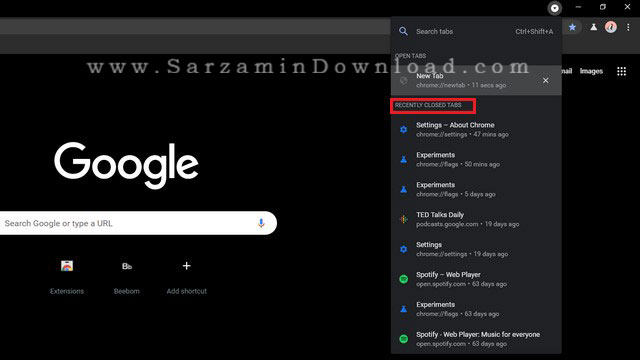
در ادامه با جستجوی کلمه کلیدی مورد نظر خود می توانید تب هایی که به تازگی آنها را بسته اید را پیدا کرده و مشاهده نمایید.
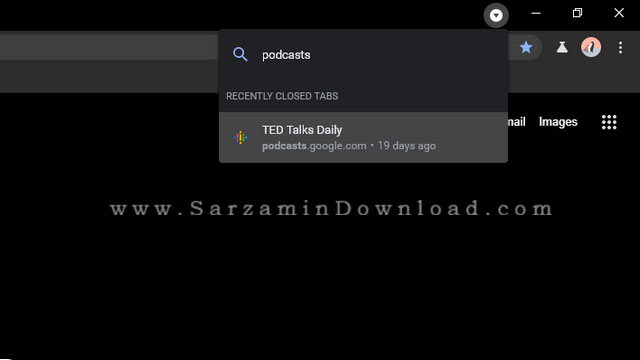
جستجو تب های بسته شده در مرورگر Edge
به منظور مشاهده تب های بسته شده در مرورگر Edge ابتدا وارد آن شده و سپس بر روی آیکون History کلیک نمایید.

صفحه ای مانند شکل زیر برای شما به نمایش در خواهد آمد. در این بخش بر روی گزینه Recently closed کلیک نمایید.

حال با استفاده از باکس جستجو می توانید کلمه کلیدی مورد نظر خود را وارد نمایید. در نهایت با کلیک بر روی لینک، به صفحه مورد نظر هدایت خواهید شد.
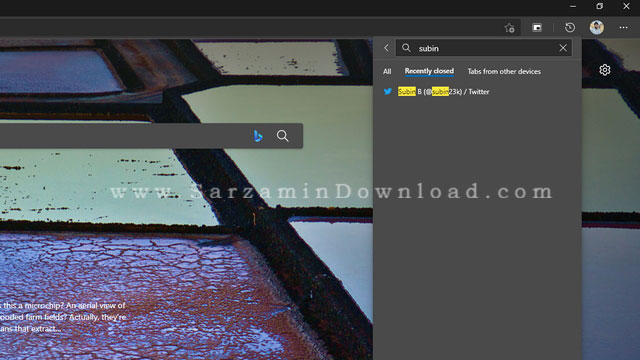
در این مقاله به بررسی روش مشاهده تب های بسته شده در مرورگرهای Chrome و Edge پرداختیم. به منظور استفاده از این قابلیت در کروم، لازم است جدیدترین نسخه این مرورگر محبوب را بر روی سیستم خود نصب داشته باشید. در صورت تمایل می توانید سوالات و نظرات خود را از طریق فرم زیر با ما در میان بگذارید.
این مطلب مربوط به موضوع مرورگرهای اینترنتی میباشد.
آموزش دانلود و مشاهده وب سایت به صورت آفلاین

با پیدایش شبکه های بی سیم و اینترنت های دیتا، امروزه تقریبا در تمام نقاط کره زمین می توانید با استفاده از تلفن هوشمند و یا سیستم کامپیوتری خود به دنیای اینترنت متصل شوید. با این وجود، گاهی اوقت ممکن است بخواهید برخی از مطالب موجود در صفحات مرورگر خود را در حالت هایی که امکان اتصال به اینترنت برایتان میسر نمی باشد نیز مشاهده نمایید.
در این مقاله می خواهیم به بررسی روش مشاهده اطلاعات و محتوای یک وب سایت به صورت آفلاین بپردازیم. با استفاده از روش فوق می توانید در زمان هایی که دسترسی به اینترنت برای شما امکان پذیر نمی باشد نیز از محتویات وب سایت مورد نظر خود استفاده نمایید. با سرزمین دانلود همراه باشید.
روش اول: دانلود محتویات وب سایت
یکی از ساده ترین روش های ذخیره و مشاهده اطلاعات یک وب سایت در حالت آفلاین، دانلود محتویات صفحه مورد نظر می باشد. به منظور انجام اینکار در سیستم های کامپیوتری و گوشی های همراه به صورت زیر عمل می کنیم:
در سیستم های کامپیوتری
در سیستم عامل های ویندوز، لینوکس و مک ابتدا از طریق مرورگر وارد صفحه مورد نظر خود شده و سپس کلیدهای ترکیبی Ctrl + S را فشار دهید. در این بخش گزینه Save file type as را بر روی Webpage, Complete قرار داده و صفحه مورد نظر را در یک پوشه ذخیره نمایید.

در گوشی های هوشمند
در گوشی های هوشمند اندروید و IOS ابتدا باید مرورگر گوگل کروم را دانلود و بر روی تلفن همراه خود نصب نمایید. در ادامه وارد صفحه مورد نظر خود شده و سپس بر روی علامت سه نقطه در بالای صفحه ضربه بزنید. در این بخش آیکون مشخص شده در تصویر زیر را انتخاب نمایید.
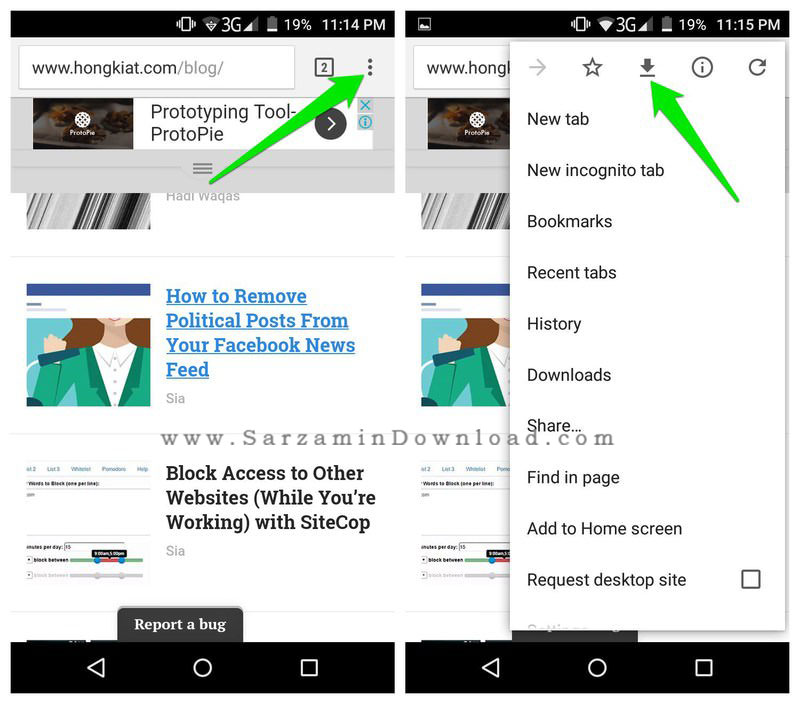
روش دوم: استفاده از قابلیت Offline Mode
یکی دیگر از روش های مشاهده وب سایت به صورت آفلاین و بدون استفاده از اینترنت، استفاده از ابزار Offline Mode می باشد. این قابلیت را می توانید در مرورگرهای گوگل کروم و فایرفاکس استفاده نمایید. این روش با استفاده از محتویات کش ذخیره شده در وب سایت ها، نسخه ای آفلاین از اطلاعات موجود در صفحه مورد نظر را برای شما به نمایش در خواهد آورد. برای بهره گیری از این ابزار به صورت زیر عمل می کنیم:
در مرورگر Google Chrome
ابتدا عبارت chrome://flags را در بخش آدرس بار گوگل کروم وارد کرده و وارد بخش تنظیمات مرورگر شوید. در صفحه باز شده و در بخش Show Saved Copy Button، از میان گزینه های موجود در منوی کشویی بر روی گزینه Enable: Primary کلیک کنید.
از این پس می توانید بدون استفاده از اینترنت، از وب سایت هایی که قابلیت Saved Copy را در آنها فعال کرده اید بازدید نمایید.
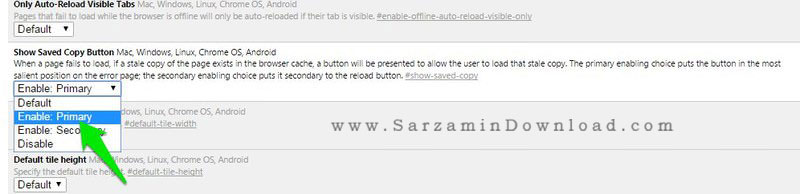
در مرورگر Firefox
ابتدا از طریق منوی سمت راست صفحه بر روی گزینه Developer کلیک کرده و وارد منوی تنظیمات مرورگر شوید.

در منوی باز شده، بر روی گزینه Work Offline کلیک کرده و آن را فعال نمایید. پس از فعال سازی این قابلیت یک بار مرورگر را ریستارت کرده و سپس به وب سایت مورد نظر خود مراجعه کنید. در صورتی که وب سایت قبلا به صورت آنلاین لود شده باشد می توانید به صورت آفلاین به محتویات صفحه مورد نظر دسترسی پیدا کنید.
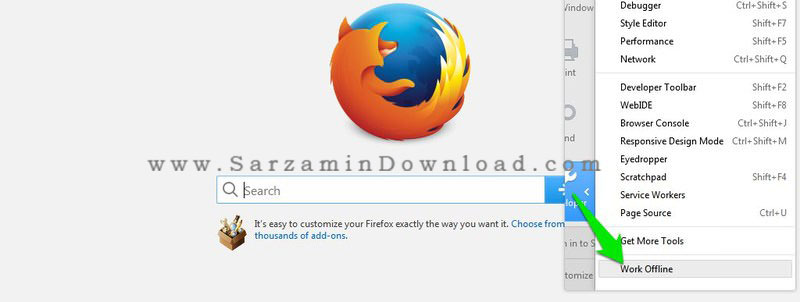
در این مقاله به بررسی روش مشاهده آفلاین محتویات یک وب سایت پرداخیتم. در نظر داشته باشید که به منظور دسترسی به امکانات بیشتر می توانید از افزونه هایی مانند Page Saver برای گوگل کروم و WebScrapBook برای فایرفاکس نیز استفاده نمایید. در صورت نیاز به راهنمایی بیشتر در خصوص این مقاله می توانید سوالات و نظرات خود را از طریق فرم زیر با ما در میان بگذارید.
![]()
این مطلب مربوط به موضوع مرورگرهای اینترنتی میباشد.
قابلیت Google Safe Search چیست و چه کاربردی دارد؟

در جدیدترین بروزرسانی موتور جستجوی گوگل، قابلیتی تحت عنوان Safe Search اضافه شده است. این ویژگی می تواند محتویات غیر اخلاقی و یا با خشونت بالا را از نتایج جستجوی شما حذف نماید.
از کاربردهای این قابلیت می توان به استفاده از آن در کارگاه های کامپیوتر مدارس و یا محیط هایی که کودکان از اینترنت استفاده می کنند اشاره نمود. قابلیت Safe Search را می توان در سیستم های کامپیوتری و حتی گوشی های هوشمند اندرویدی نیز استفاده کرد.
در این مقاله می خواهیم به بررسی روش فیلترسازی نتایج جستجوی گوگل با استفاده از Safe Search بپردازیم. با سرزمین دانلود همراه باشید.
فعال سازی Safe Search در مرورگرهای اینترنتی
به منظور فعال سازی این قابلیت در مرورگرهای اینترنتی خود می توانید به صورت زیر عمل نمایید. در نظر داشته باشید که انجام اینکار بر روی تمام مرورگرها و سیستم عامل های مطرح مانند ویندوز، مک و لینوکس امکان پذیر می باشد.
1. ابتدا وارد مرورگر خود شده و به سایت Google.com بروید. در پایین صفحه جستجوی گوگل، بر روی گزینه Settings کلیک کرده و گزینه Search settings را انتخاب نمایید.

2. از میان گزینه های موجود در این بخش، بر روی عبارت Search Results کلیک کرده و گزینه Turn on SafeSearch را فعال نمایید.
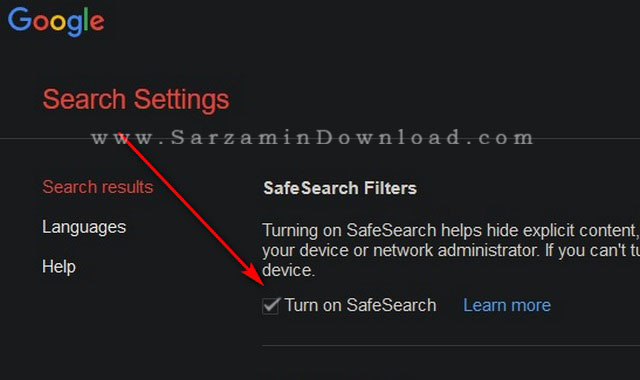
3. در صورت تمایل می توانید این قابلیت را به صورت خودکار برای تمام مرورگرهای موجود در درون سیستم کامپیوتری خود فعال نمایید. در این حالت، قابلیت Safe Search برای تمام کاربران به صورت اجباری فعال خواهد شد. به منظور انجام اینکار، ابتدا عبارت CMD را در بخش جستجوی ویندوز وارد کرده و آن را اجرا نمایید.
4. در ادامه عبارت زیر را در محیط CMD تایپ نمایید. پس از فشردن کلید اینتر، یک آدرس آی پی برا شما نمایش داده خواهد شد، این آدرس را در محلی ذخیره نمایید.
ping forcesafesearch.google.com -4

5. در ادامه مسیر زیر را در محیط CMD کپی و پیست نمایید.
C:\Windows\System32\drivers\etc\hosts
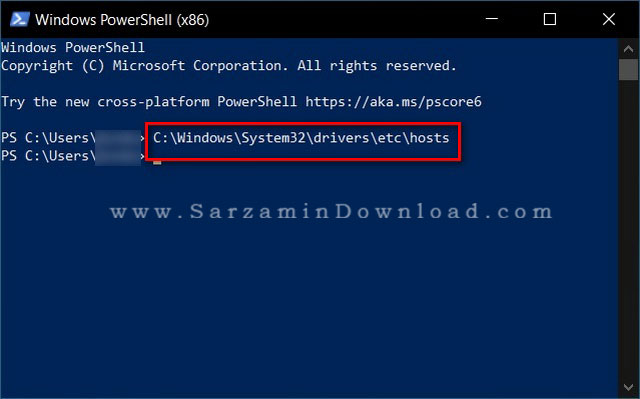
6. تصویری مانند شکل زیر نمایش داده خواهد شد. از میان گزینه های موجود بر روی نرم افزار Notepad کلیک کنید.
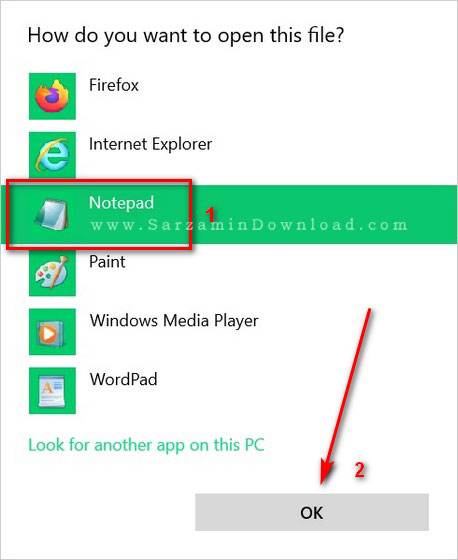
7. همانطور که در شکل زیر نمایش داده شده است. در فایل باز شده عبارت زیر را در پایان متن تایپ نمایید. دقت داشته باشید که آدرس آی پی دریافت شده در بخش قبل را به جای آدرس آی پی موجود در تصویر قرار دهید. در نهایت با استفاده از گزینه File تنظیمات را ذخیره نمایید.
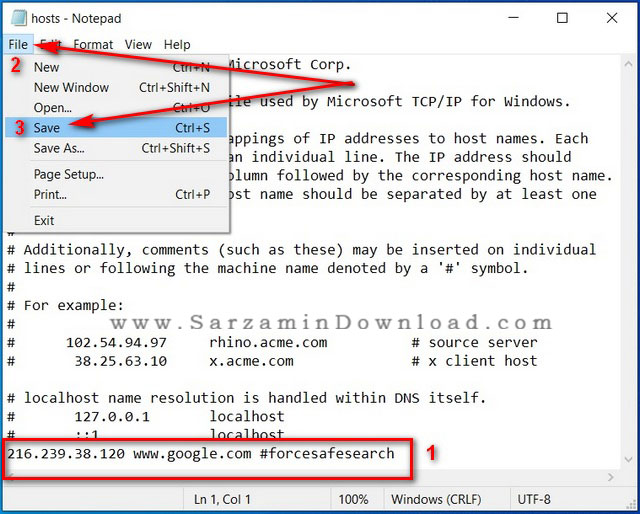
با استفاده از این روش، تمامی کاربرانی که از سیستم کامپیوتری مورد نظر به منظور وب گردی و جستجو در اینترنت استفاده می کنند، به صورت اجباری قابلیت Safe Search نیز برای آنها فعال می باشد.
فعال سازی Safe Search در سیستم عامل اندروید
به منظور فعال سازی این قابلیت در سیستم عامل اندروید، ابتدا وارد نرم افزار Google App شده و از میان گزینه های موجود در پایین صفحه بر روی عبارت More ضربه بزنید. در ادامه و در پنجره باز شده گزینه Settings را انتخاب نمایید.
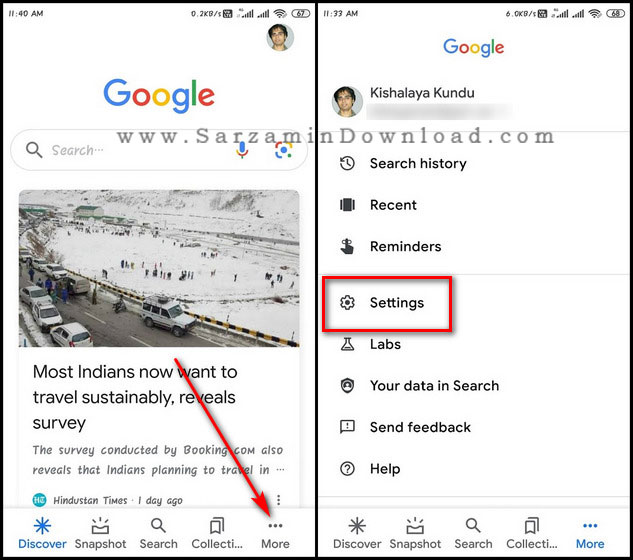
در صفحه تنظیمات یا Settings، ابتدا بر روی گزینه general ضربه بزنید. در این بخش، تیک عبارت SafeSearch را فعال کنید.

فعال سازی Safe Search در سیستم عامل IOS
کاربران سیستم عامل IOS نیز می توانند با نصب نرم افزار Google از قابلیت SafeSearch استفاده نمایند. به منظور فعال سازی این قابلیت، ابتدا وارد نرم افزار Google App شده و با انتخاب گزینه Settings وارد تنظیمات این نرم افزار شوید.
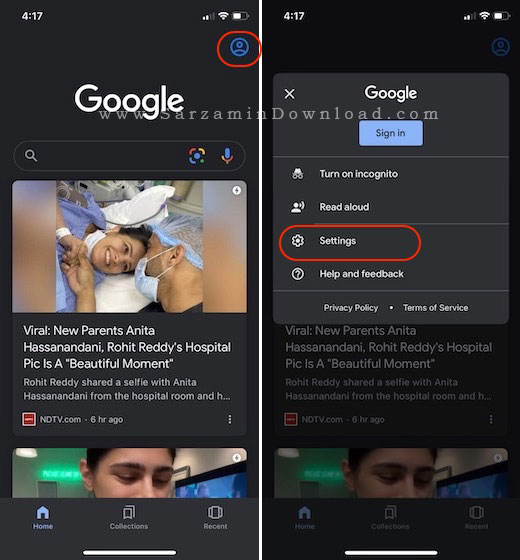
در صفحه باز شده، ابتدا گزینه General را انتخاب نمایید. در ادامه نیز بر روی عبارت Search Settings یا تنظیمات جستجو ضربه بزنید.
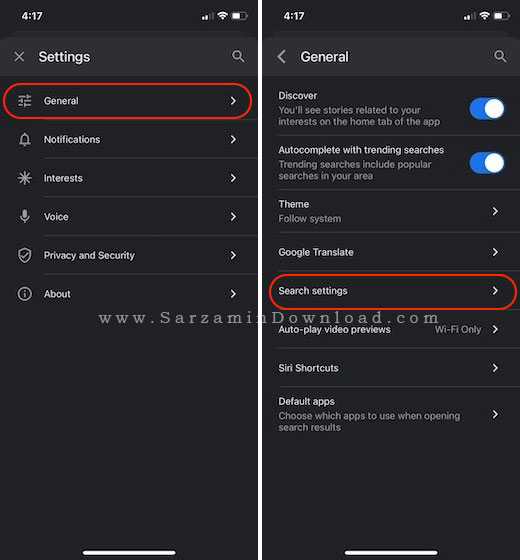
در این بخش ابتدا گزینه SafeSearch filters را پیدا کنید. با استفاده از گزینه های موجود در این قسمت می توانید نتایج جستجوهای درون گوگل را به شکل دلخواه فیلتر نمایید.
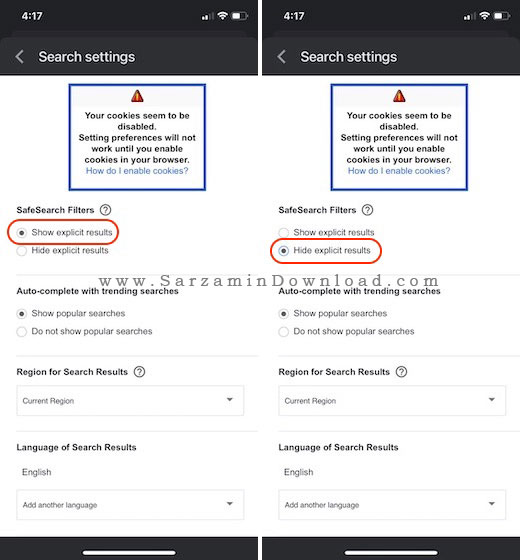
در این مقاله به بررسی روش فعال سازی قابلیت Safe Search در هنگام استفاده از جستجوی گوگل پرداختیم. همانطور که گفته شد، این ابزار یک روش بسیار مناسب برای فیلترسازی محتویات غیراخلاقی برای کودکان می باشد. در صورت نیاز به راهنمایی بیشتر در خصوص این مقاله می توانید سوالات و نظرات خود را از طریق فرم زیر با ما در میان بگذارید.
این مطلب مربوط به موضوع مرورگرهای اینترنتی میباشد.
تازه ترین مقالات
- خرید جم فری فایر کمتر از یک ثانیه با گیمو گیفت!
- نحوه افزایش حجم فضای آیکلود
- راهنمای خرید بلیط هواپیما تهران مشهد از قاصدک 24
- چگونه می توانیم از بروز عفونت چشم پیشگیری کنیم؟
- استفاده از ChatGPT به زبان فارسی ممکن شد
- 10 اپلیکیشن زبان انگلیسی برای تقویت لیسنینگ
- محبوب ترین بازی ها برای گوشی های اندروید سامسونگ و شیائومی کدام است؟
- اصلاح سریع و دقیق موی سر و ریش با ماشین اصلاح و ریش تراش Bomidi L1
- قیمت سوئیت اسکای هتل اسپیناس پالاس
- آیا موقعیت مکانی سرور اختصاصی مهم است؟ انتخاب آگاهانه سرو اختصاصی ایران و خارج
 دانلود منیجر
دانلود منیجر  مرورگر اینترنت
مرورگر اینترنت ویندوز
ویندوز فشرده سازی
فشرده سازی پخش آهنگ
پخش آهنگ پخش فیلم
پخش فیلم آنتی ویروس
آنتی ویروس آفیس
آفیس ابزار CD و DVD
ابزار CD و DVD تلگرام ویندوز
تلگرام ویندوز فلش پلیر
فلش پلیر جاوا
جاوا دات نت فریم ورک
دات نت فریم ورک تقویم
تقویم نرم افزار اندروید
نرم افزار اندروید نرم افزار آیفون، iOS
نرم افزار آیفون، iOS